Kamu Wi-Fi umutsuz zamanlarda veya internete göz atarken kullanışlı olabilir. Ayrıca, özellikle oturum açma söz konusu olduğunda, birçok insan için zorluklar ortaya koyuyor. Onlardan biriyseniz, Android cihazınızı kullanarak bir genel ağa bağlanabileceğiniz tüm yollara bakacağımız için endişelenmeyin.
Umarım, Android cihazınızdaki kamu Wi-Fi sorunları ile ilgili mevcut çözümlere de baktığımız için ilgili sorularınızdan herhangi birine cevap vereceğiz.
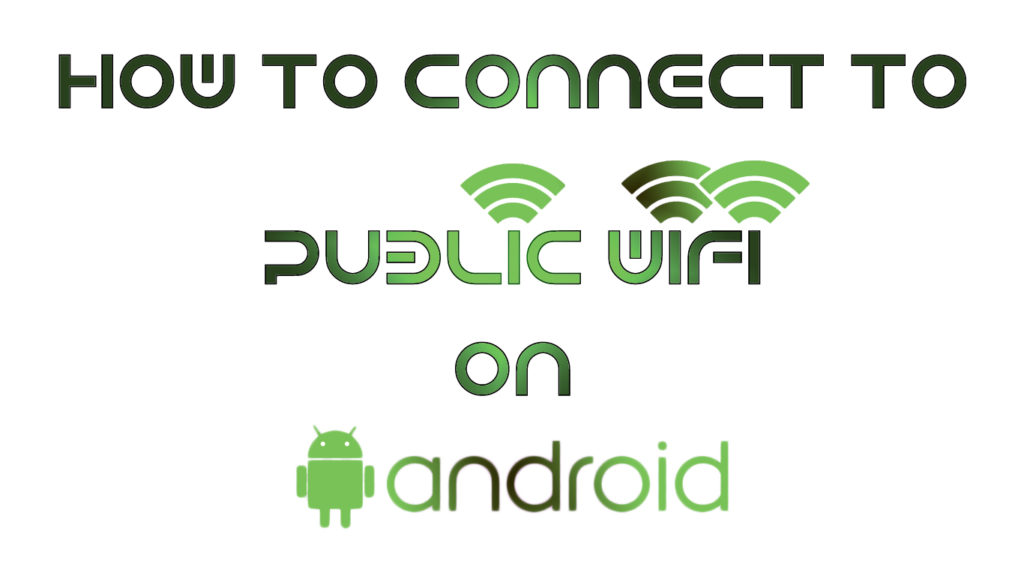
Genel bir ağda nasıl oturumlanır
Bir genel ağa bağlanma , özel bir Wi-Fi ağına bağlanmak kadar kolaydır. Sonraki adımlarda temel imzalama prosedürünü ayrıntılı olarak inceledik.
- Genel ağa sahip bir yer bulun
İlk belirgin adım, genel bir ağa sahip bir yer bulmaktır. McDonalds, Starbucks ve önde gelen fast-food franchise'ları güvenilir ağlara sahiptir.
- Telefonunuzda Wi-Fi ayarlarını açın
Wi-Fi ayarlarını açmak için ayarlara gitmeniz ve ağ ve internet seçeneğini tıklamanız gerekir. Bu seçenek adının cihazdan cihaza değiştiğini ve bazen bağlantı ayarları altında olduğunu lütfen unutmayın. Wi-Fi kontrol simgesinin açık olduğundan emin olun; Aksi takdirde, açın. Hızlı aksiyon çekmecesinde daha hızlı ve daha kolay erişim için bir kısayol da vardır.
- Genel Wi-Fi ağ adına dokunun
Ağlar adına dokunma, ağların şartlarını doğrulamanızı isteyen bir bildirim otomatik olarak bir bildirim gönderir. Mesaj sizi oturum açmak için kimlik bilgilerini (şifre) kullanmanız gereken bir oturum açma sayfasına yönlendirir.
Kimlik bilgileriniz yoksa, Wi-Fi'yi sağlayan yerin tezgahında veya ön bürosunda isteyebilirsiniz. Diğer konumlar ve kurumlar açık olan ve şifre gerektirmeyen Wi -Fi'ye sahiptir - tek yapmanız gereken ağ adını tıklamaktır ve otomatik olarak bağlanır .
Kamu ağı görüntülenmiyorsa, ağ kapsamı alanının menzili içinde olduğunuzu onaylamanız gerekir. Ve bunun gibi, internet erişimine sahip olmalısınız. Ancak, işler her zaman sorunsuz gitmez.
Şimdi oturum açma sayfası açılmazsa veya telefonunuz sizi otomatik olarak oturum açma sayfasına yönlendiremezse ne yapacağımıza bakacağız.
- Şirket veya Kuruluşlar Resmi Web Sitesini ziyaret edin
Bazı şirketler, kullanıcıların kamu Wi-Fi'ye imza atmadan şirket web sitelerine erişmelerine izin verir. Bu avantajı şirket web sitesine erişmek için kullanabilirsiniz ve şans yanınızda ise, giriş sayfasına bir bağlantı sağlarlar. Oradan, genel bir Wi-Fi ağına giriş yapmak için istemleri takip edebilirsiniz.
- Bonus ipucu
Oyun mağazasındaki bazı uygulamalar, bunun gibi, büyük kamu Wi-Fi ağlarına erişmenizi sağlayabilir. Ayrıca size çevrenizdeki çeşitli kamu ağları da gösterirler.
Oturum açma sayfası sorunları?
Bazen oturum açma sayfası açılmaz veya telefonunuz yukarıdaki adımları özenle takip ettikten sonra bile bağlanmayı reddeder. Daha az endişe daha az, kamu Wi-Fi ile ilgili sorunlarınızın olası çözümleri ve olası nedenleri.
- Web Tarayıcınızı Açın
Web tarayıcınızı tercihen Chrome'u açın ve BBC.com gibi meşru bir web sitesine bir URL yükleyin. Daha iyi şanslar için http://example.com/ veya http://neverssl.com/ gibi ssl olmayan siteleri açın.
Birçok durumda, bu adım oturum açma sayfasını yüklemeye zorlar ve oradan alabilirsiniz. Değilse, başka bir şey yapmadan önce sayfayı yenilemeyi deneyin. Firefox tarayıcısı da derhal oturum açma sayfasını algılar, böylece başkalarının sizi oturum açma sayfasına götürmemesi durumunda deneyebilirsiniz.
- Wi-Fi'yi açıp kapatın
Wi-Fi'yi kapatmak ve sonra açık, bazıları için işe yarayan basit bir çözümdür. Telefonunuzu da yeniden başlatabilirsiniz, ancak bu son umutsuz bir tesis olmalıdır. Daha basit bir alternatif, uçak modunu açmak ve sonra kapatmaktır. Wi-Fi ağını da unutabilir ve ardından yeniden bağlanabilirsiniz.
Ayrıca, mobil verileri kapatmak Wi-Fi kullanımını zorlamaya yardımcı olur ve sizi giriş sayfasına yönlendirir.

- Gizli göz atmayı deneyin
Yukarıdaki adım probleminizi çözmezse, tarayıcınızda bir Gizli sekmesi açmayı deneyebilirsiniz. Bir Gizli sekmesi, cihazınızdaki verilerin otomatik olarak senkronize edilmesini durdurur ve bu nedenle oturum açma sayfasına erişmenizi sağlayacak bir bağlantı kurar.
Bu ipucu öncelikle Chrome tarayıcısını kullanan kullanıcılar için çalışır, çünkü bazen önce bir bağlantı kurmadan Google ile senkronize olmaya çalışır.
- Yönlendiricinin varsayılan sayfasını açın
192.168.1.1 , 1.1.1.1, 127.1.1.1 , 192.168.1.2, 192.168.0.1 veya http: // localhost yazarak tarayıcılar adres çubuğunuza, oturum açma sayfasını manuel olarak zorlayabilirsiniz.
Yukarıdaki seçeneklerden herhangi birini kullanmak, yönetici olduğunuzu düşünmek ve giriş sayfasına erişmenizi sağlayacak bağlantıyı kandırır.
Ancak, son zamanlarda, çoğu ağ yöneticisi bu özelliği güvenlik amacıyla kapatmıştır. Yani, kamu ağının nerede olduğuna bağlı olarak, bu hile işe yaramayabilir.
- Tarayıcıdan önbellek temizleyin
Cihazınız zaten önbellek belleğinde DNS bilgilerini kullanıyor olabilir. Tarayıcılar daha pürüzsüz bir tarama deneyimi için önbellek belleğinden bilgiler kullanır. Bununla birlikte, bir kamu Wi-Fi ağının giriş sayfasına erişmeye çalışırken bir engel olabilir. Bunun nedeni - cihazınız zaten mevcut önbellek belleğini kullanıyor ve giriş sayfasının yüklemesini önleyen bir döngü oluşturuyor. Önbellek belleğinizi temizleyerek döngüyü kolayca kırabilirsiniz.
Önerilen Kaynaklar:
- YouView kutunuzu kablosuz olarak nasıl bağlarsınız?
- Adaptör olmadan Xbox 360'ı Wi-Fi'ye nasıl bağlar?
- Hue Köprüsü'nün Ethernet kablosu olmadan nasıl bağlanır?
Android'de tarayıcınızdan önbellek artırmak için, uygulama ekranındaki tarayıcı uygulamasını uzun süre basın. Uygulama Bilgi simgesine tıklayın, depolama ve önbelleklere gidin ve önbellek temizleyin.
Video Eğitimi - Bir Android Cihazında Chrome Tarayıcıdan Önbellek (ve Tarama Geçmişi) Nasıl Temizlenir
- VPN'nizi geçici olarak kapatın
Bazı VPN'ler o kadar katıdır ki, bunlardan geçmeyen herhangi bir siteye erişimi reddedebilirler. Yerel bir ağ kullanmanıza izin vermeden önce bir bağlantı kurmaları gerekir. VPN'nin önce giriş sayfasına erişmeden bir bağlantı kurması da imkansızdır. Bu durumda kalan tek çözüm, VPN'yi devre dışı bırakmak ve kamu ağına giriş yaptıktan sonra etkinleştirmektir.
Video Eğitimi - VPN'yi herhangi bir cihazda manuel olarak nasıl devre dışı bırakılır
Çözüm
Genel bir ağa nasıl bağlanabileceğinizi inceledik. Ayrıca, kamu Wi-Fi'ye bağlanmaya çalışırken karşılaşabileceğiniz tüm olası sorunları kapsamlı bir şekilde ele aldık. Bağlandığınız ağın güvenli olduğundan emin olmayı hatırlamak en iyisidir. Wi-Fi mobil verilerden nispeten daha fazla güç tükettiğinden, pil kullanımınızı izlemeyi unutmayın.
